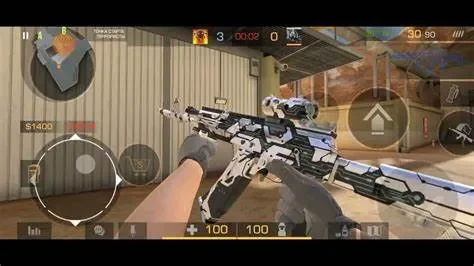Chào các bạn game thủ! Chắc hẳn trong quá trình chinh chiến ở thế giới ảo, không ít lần chúng ta phải đối mặt với những lỗi game khó chịu, từ những trục trặc nhỏ nhặt đến những sự cố nghiêm trọng khiến cuộc vui bị gián đoạn. Đừng lo lắng nhé, vì hôm nay mình sẽ chia sẻ với các bạn những lỗi thường gặp nhất khi chơi game và “bí kíp” để giải quyết chúng một cách hiệu quả. Cùng mình khám phá ngay thôi nào!
Các lỗi thường gặp khi chơi game trên PC và cách khắc phục
PC là nền tảng chơi game phổ biến nhất, nhưng đôi khi cũng mang đến không ít phiền toái. Dưới đây là những lỗi thường gặp và cách “chữa cháy” cho anh em:
Lỗi không khởi động được game
Nguyên nhân: Lỗi này có thể xuất phát từ nhiều nguyên nhân khác nhau, như cấu hình máy không đáp ứng yêu cầu, driver card đồ họa bị lỗi thời, file game bị thiếu hoặc hỏng, xung đột phần mềm, hoặc thậm chí là do game chưa được cài đặt đúng cách.
Giải pháp chi tiết:
- Kiểm tra cấu hình máy: Đây là bước đầu tiên và quan trọng nhất. Hãy so sánh cấu hình máy tính của bạn với yêu cầu cấu hình tối thiểu (Minimum Requirements) và cấu hình đề nghị (Recommended Requirements) của game. Thông tin này thường được nhà phát triển game cung cấp trên trang web chính thức hoặc các nền tảng phân phối game như Steam, Epic Games Store, GOG,… Nếu cấu hình máy bạn quá yếu, rất có thể game sẽ không thể khởi động hoặc hoạt động một cách trơn tru.
- Cập nhật driver card đồ họa: Driver card đồ họa đóng vai trò quan trọng trong việc hiển thị hình ảnh của game. Driver cũ hoặc bị lỗi có thể gây ra nhiều vấn đề, bao gồm cả việc không khởi động được game. Hãy truy cập trang web của nhà sản xuất card đồ họa (NVIDIA, AMD, Intel) để tải về và cài đặt phiên bản driver mới nhất, phù hợp với card của bạn.
- Kiểm tra file game: Nếu bạn tải game từ các nền tảng như Steam, Epic Games Store, thường có tùy chọn “Verify Integrity of Game Files” (Kiểm tra tính toàn vẹn của file game). Chức năng này sẽ quét và tải lại bất kỳ file nào bị thiếu hoặc hỏng. Cách thực hiện rất đơn giản, bạn chỉ cần chuột phải vào tên game trong thư viện, chọn Properties (Thuộc tính), sau đó tìm đến mục Local Files (File cục bộ) và chọn “Verify Integrity of Game Files”.
- Chạy game với quyền admin: Đôi khi, game cần quyền quản trị để có thể truy cập vào các tài nguyên hệ thống cần thiết. Hãy thử chuột phải vào biểu tượng game và chọn “Run as administrator” (Chạy với quyền quản trị viên).
- Tắt các ứng dụng nền không cần thiết: Một số ứng dụng chạy ngầm có thể xung đột với game, đặc biệt là các phần mềm diệt virus hoặc các chương trình overlay (hiển thị thông tin trên màn hình). Hãy thử tắt các ứng dụng này trước khi khởi động game.
- Cài đặt lại game: Nếu tất cả các cách trên đều không hiệu quả, giải pháp cuối cùng có thể là gỡ cài đặt hoàn toàn game và sau đó tải về và cài đặt lại từ đầu.

Game bị lag, giật, FPS thấp
Nguyên nhân: Tình trạng này thường xảy ra khi cấu hình máy không đáp ứng được yêu cầu của game ở mức thiết lập đồ họa hiện tại, hoặc do máy tính đang chạy quá nhiều tiến trình cùng lúc, driver card đồ họa lỗi thời, kết nối internet không ổn định (đối với game online), hoặc thậm chí do máy tính bị quá nhiệt.
Giải pháp chi tiết:
- Điều chỉnh cấu hình game: Hãy giảm các thiết lập đồ họa trong game xuống mức thấp hơn. Các tùy chọn như độ phân giải, chất lượng texture, đổ bóng, khử răng cưa,… đều có ảnh hưởng lớn đến hiệu suất. Thử giảm từng chút một cho đến khi bạn tìm được sự cân bằng giữa chất lượng hình ảnh và độ mượt mà của game.
- Đóng các ứng dụng nặng khác: Tương tự như lỗi không khởi động được game, việc đóng các ứng dụng không cần thiết, đặc biệt là các chương trình ngốn nhiều RAM và CPU như trình duyệt web với nhiều tab, phần mềm chỉnh sửa video/ảnh,… có thể giúp giải phóng tài nguyên cho game.
- Nâng cấp phần cứng (nếu cần): Nếu bạn thường xuyên gặp phải tình trạng lag, giật với nhiều game khác nhau, có lẽ đã đến lúc bạn nên nghĩ đến việc nâng cấp một số linh kiện quan trọng như card đồ họa, RAM, hoặc CPU.
- Kiểm tra kết nối internet (đối với game online): Đối với các game online, ping cao hoặc kết nối internet chập chờn là nguyên nhân chính gây ra lag. Hãy kiểm tra lại đường truyền internet của bạn, đảm bảo bạn đang kết nối với mạng ổn định và có tốc độ đủ để chơi game. Bạn có thể thử reset modem/router hoặc liên hệ với nhà cung cấp dịch vụ internet để được hỗ trợ.
- Vệ sinh máy tính: Bụi bẩn tích tụ bên trong máy tính có thể làm cản trở quá trình tản nhiệt, dẫn đến tình trạng máy bị nóng và hiệu suất giảm sút. Hãy thường xuyên vệ sinh máy tính bằng cách thổi bụi bằng bình xịt khí hoặc dùng cọ mềm để loại bỏ bụi bẩn ở các khe tản nhiệt, quạt gió,…
Lỗi màn hình xanh khi chơi game
Nguyên nhân: Lỗi màn hình xanh (Blue Screen of Death – BSOD) là một lỗi nghiêm trọng của hệ thống, thường xảy ra do lỗi driver, xung đột phần cứng, lỗi phần mềm hệ thống, hoặc thậm chí là do lỗi RAM hoặc ổ cứng.
Giải pháp chi tiết:
- Cập nhật driver: Driver card đồ họa và các driver phần cứng khác (như driver âm thanh, driver chipset,…) có thể là nguyên nhân gây ra BSOD. Hãy đảm bảo tất cả driver trên hệ thống của bạn đều được cập nhật lên phiên bản mới nhất từ trang web của nhà sản xuất.
- Kiểm tra RAM: RAM bị lỗi có thể gây ra nhiều vấn đề, bao gồm cả BSOD. Bạn có thể sử dụng công cụ Windows Memory Diagnostic Tool để kiểm tra xem RAM của bạn có gặp vấn đề gì không. Để mở công cụ này, hãy gõ “Windows Memory Diagnostic” vào thanh tìm kiếm của Windows và làm theo hướng dẫn.
- Kiểm tra ổ cứng: Ổ cứng bị lỗi hoặc sắp hỏng cũng có thể dẫn đến BSOD. Bạn có thể sử dụng công cụ Check Disk (chkdsk) để quét và sửa lỗi ổ cứng. Mở Command Prompt với quyền admin, sau đó gõ lệnh chkdsk /f /r và nhấn Enter. Khởi động lại máy tính để quá trình kiểm tra và sửa lỗi được thực hiện.
- Kiểm tra nhiệt độ CPU và GPU: Nhiệt độ quá cao của CPU hoặc GPU cũng có thể gây ra BSOD. Bạn có thể sử dụng các phần mềm như HWMonitor để theo dõi nhiệt độ của các linh kiện này. Nếu nhiệt độ quá cao khi chơi game, hãy kiểm tra lại hệ thống tản nhiệt của bạn.
- Cài đặt lại Windows (nếu cần): Nếu bạn đã thử tất cả các cách trên mà vẫn gặp phải tình trạng BSOD khi chơi game, giải pháp cuối cùng có thể là cài đặt lại hệ điều hành Windows. Lưu ý sao lưu dữ liệu quan trọng trước khi thực hiện việc này.
Lỗi âm thanh trong game
Nguyên nhân: Lỗi âm thanh có thể do kết nối loa hoặc tai nghe không đúng, cài đặt âm thanh trong game hoặc hệ thống bị sai, driver âm thanh bị lỗi thời, hoặc thậm chí do lỗi phần cứng.
Giải pháp chi tiết:
- Kiểm tra kết nối loa/tai nghe: Hãy đảm bảo loa hoặc tai nghe của bạn đã được kết nối đúng cách với máy tính và đang hoạt động bình thường. Thử cắm sang cổng kết nối khác để loại trừ khả năng cổng bị lỗi.
- Kiểm tra cài đặt âm thanh trong game và hệ thống: Mở cài đặt âm thanh trong game và đảm bảo âm lượng không bị tắt hoặc đặt quá nhỏ. Đồng thời, kiểm tra cài đặt âm thanh trong hệ thống (biểu tượng loa ở góc dưới bên phải màn hình), đảm bảo thiết bị phát lại mặc định đã được chọn đúng và âm lượng cũng ở mức phù hợp.
- Cập nhật driver âm thanh: Driver âm thanh lỗi thời cũng có thể gây ra các vấn đề về âm thanh. Truy cập trang web của nhà sản xuất bo mạch chủ hoặc card âm thanh để tải về và cài đặt phiên bản driver mới nhất.
- Khởi động lại thiết bị âm thanh: Thử tắt và bật lại loa hoặc tai nghe của bạn. Đôi khi, một thao tác đơn giản này cũng có thể giải quyết được vấn đề.
Các lỗi thường gặp khi chơi game trên điện thoại và cách khắc phục
Chơi game trên điện thoại ngày càng trở nên phổ biến, nhưng đôi khi chúng ta cũng gặp phải một số lỗi “dở khóc dở cười”.
Game bị đứng, lag, hoặc tự động thoát
Nguyên nhân: Tình trạng này thường do điện thoại không đủ cấu hình để chạy game mượt mà, bộ nhớ trong hoặc RAM bị đầy, game chưa được cập nhật, hoặc có thể do xung đột phần mềm.
Giải pháp chi tiết:
- Kiểm tra cấu hình điện thoại: Tương tự như trên PC, hãy đảm bảo điện thoại của bạn đáp ứng được yêu cầu cấu hình tối thiểu của game.
- Giải phóng bộ nhớ điện thoại: Xóa bớt các ứng dụng không cần thiết, ảnh, video, hoặc file rác để giải phóng bộ nhớ trong và RAM cho game.
- Xóa bộ nhớ cache của game: Truy cập vào phần Cài đặt của điện thoại, tìm đến mục Ứng dụng, chọn game bạn đang gặp vấn đề, sau đó chọn Xóa bộ nhớ cache.
- Cập nhật game lên phiên bản mới nhất: Nhà phát triển game thường xuyên phát hành các bản cập nhật để sửa lỗi và cải thiện hiệu suất. Hãy đảm bảo bạn đã cập nhật game lên phiên bản mới nhất từ Google Play Store (đối với Android) hoặc App Store (đối với iOS).
- Khởi động lại điện thoại: Một thao tác khởi động lại đơn giản đôi khi có thể giúp giải quyết nhiều vấn đề, bao gồm cả lỗi game.
Lỗi kết nối mạng khi chơi game online
Nguyên nhân: Lỗi này thường do kết nối Wi-Fi yếu hoặc chập chờn, sóng 3G/4G/5G không ổn định, hoặc có thể do vấn đề từ phía server của game.

Giải pháp chi tiết:
- Kiểm tra kết nối Wi-Fi/3G/4G/5G: Đảm bảo bạn đang kết nối với mạng Wi-Fi ổn định hoặc sóng di động đủ mạnh. Thử tắt và bật lại Wi-Fi hoặc dữ liệu di động.
- Đóng các ứng dụng sử dụng internet khác: Các ứng dụng chạy ngầm sử dụng internet có thể làm giảm băng thông dành cho game. Hãy đóng các ứng dụng này trước khi chơi game.
- Di chuyển đến vị trí có sóng tốt hơn: Nếu bạn đang sử dụng Wi-Fi, hãy thử di chuyển đến gần router hơn. Nếu bạn đang sử dụng dữ liệu di động, hãy di chuyển đến khu vực có sóng tốt hơn.
- Khởi động lại modem/router: Thử tắt modem/router Wi-Fi của bạn trong khoảng 10-15 giây rồi bật lại.
- Kiểm tra trạng thái server game: Đôi khi, lỗi kết nối có thể do server của game đang gặp sự cố. Hãy kiểm tra thông tin từ nhà phát triển game hoặc cộng đồng game thủ để xem có thông báo nào về vấn đề này không.
Lỗi điều khiển không phản hồi
Nguyên nhân: Lỗi này có thể do màn hình cảm ứng bị bẩn hoặc ẩm ướt, hoặc có thể do lỗi phần mềm trong game.
Giải pháp chi tiết:
- Đảm bảo ngón tay sạch và khô: Lau sạch màn hình điện thoại và đảm bảo ngón tay của bạn khô ráo khi chơi game.
- Kiểm tra cài đặt điều khiển trong game: Đảm bảo cài đặt điều khiển trong game đã được thiết lập đúng theo ý muốn của bạn.
- Khởi động lại game hoặc điện thoại: Thử khởi động lại game hoặc điện thoại để xem lỗi có được khắc phục không.
Các lỗi thường gặp khi chơi game trên console (PS, Xbox, Nintendo Switch) và cách khắc phục
Máy chơi game console thường ổn định hơn, nhưng vẫn có thể gặp phải một số lỗi.
Lỗi không đọc được đĩa game
Nguyên nhân: Đĩa game bị trầy xước, bẩn, hoặc đầu đọc đĩa của console gặp vấn đề.
Giải pháp chi tiết:
- Vệ sinh đĩa game: Lau nhẹ nhàng bề mặt đĩa game bằng khăn mềm, sạch, theo hướng từ trong ra ngoài.
- Khởi động lại console: Tắt hoàn toàn console, đợi vài giây rồi bật lại.
- Cập nhật phần mềm hệ thống: Đảm bảo phần mềm hệ thống của console đã được cập nhật lên phiên bản mới nhất.
Lỗi kết nối tay cầm
Nguyên nhân: Tay cầm hết pin, kết nối Bluetooth bị gián đoạn, hoặc có thể do lỗi phần mềm.
Giải pháp chi tiết:
- Kiểm tra pin tay cầm: Đảm bảo pin của tay cầm còn đủ để hoạt động. Thay pin mới hoặc sạc đầy pin nếu cần.
- Kết nối lại tay cầm với console: Thử tắt và bật lại tay cầm, sau đó kết nối lại với console theo hướng dẫn.
- Khởi động lại console: Tắt hoàn toàn console, đợi vài giây rồi bật lại.
Lỗi kết nối internet
Nguyên nhân: Tương tự như trên PC và điện thoại, lỗi kết nối mạng trên console thường do vấn đề với router, modem, hoặc nhà cung cấp dịch vụ internet.
Giải pháp chi tiết:
- Kiểm tra kết nối mạng: Đảm bảo console của bạn đã được kết nối đúng cách với mạng Wi-Fi hoặc mạng dây.
- Khởi động lại modem/router: Tắt modem/router trong khoảng 10-15 giây rồi bật lại.
- Kiểm tra trạng thái dịch vụ của nhà cung cấp console: Đôi khi, dịch vụ trực tuyến của PlayStation Network (PSN), Xbox Live, hoặc Nintendo Switch Online có thể gặp sự cố. Hãy kiểm tra thông tin từ nhà cung cấp để xem có thông báo nào không.
Kinh nghiệm chung giúp hạn chế lỗi khi chơi game
Ngoài những lỗi cụ thể trên, dưới đây là một vài kinh nghiệm chung có thể giúp bạn hạn chế gặp phải các vấn đề khi chơi game:

- Luôn cập nhật driver và phần mềm hệ thống: Việc cập nhật thường xuyên giúp đảm bảo tính ổn định và hiệu suất tốt nhất cho hệ thống của bạn.
- Kiểm tra cấu hình máy trước khi chơi game mới: Luôn đảm bảo máy tính hoặc điện thoại của bạn đáp ứng được yêu cầu cấu hình của game để tránh tình trạng giật lag hoặc không khởi động được.
- Vệ sinh thiết bị chơi game thường xuyên: Giữ cho máy tính, điện thoại, hoặc console của bạn sạch sẽ, không bị bụi bẩn tích tụ, giúp đảm bảo khả năng tản nhiệt tốt.
- Tắt các ứng dụng không cần thiết khi chơi game: Giải phóng tài nguyên hệ thống cho game bằng cách đóng các ứng dụng chạy ngầm không cần thiết.
Hy vọng những chia sẻ trên sẽ giúp các bạn giải quyết được những lỗi thường gặp khi chơi game và có những giây phút thư giãn thật trọn vẹn. Nếu bạn còn gặp bất kỳ vấn đề nào khác, đừng ngần ngại chia sẻ ở phần bình luận bên dưới nhé! Chúc các bạn chơi game vui vẻ!